标签:lib ogr 环境变量配置 目录 结果 source class 配置环境变量 完成
一、Linux下的JDK安装及配置:
1、 使用命令uname –a查看系统的版本确定系统的位数,然后去JDK官网下载相应位数的安装程序,进行安装。

2、 使用rz命令将下载的JDK上传至Linux系统的/usr/java下,如果没有这个目录则创建这个目录后进行上传
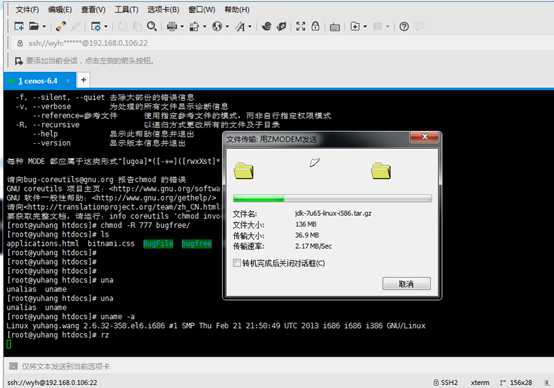
3、 解压安装:使用tar –zxvf JDK的名称进行解压

4、 配置环境变量
打开/etc/profile(sudo vim /etc/profile)在最后面添加如下内容:

5、 输入命令:source /etc/profile让配置生效

6、 验证:输入命令Java –version

二、window环境下的JDK安装及配置
第一步:安装JDK
将下载好的JDK解压缩进行安装,若无安装目录要求,可全默认设置。无需做任何修改,均直接点下一步即可。
第二步:安装完成后配置JDK的环境变量
位置:计算机→属性→高级系统设置→高级→环境变量
1、系统变量→新建 JAVA_HOME 变量,变量值填写jdk的安装目录(本人是 C:\Program Files\Java\jdk1.8.0_92),如下图

2、系统变量→寻找 Path 变量→编辑,在变量值最后输入 %JAVA_HOME%\bin;%JAVA_HOME%\jre\bin; ,如果原来Path的变量值末尾有没有;号,先输入;号再输入上面的代码,如下图

3、系统变量→新建 CLASSPATH 变量;变量值填写 .;%JAVA_HOME%\lib;%JAVA_HOME%\lib\tools.jar(注意最前面有一点),如下图

4、检验是否配置成功 运行cmd 输入 java -version ,如果出现如下结果,则说明JDk环境变量配置成功
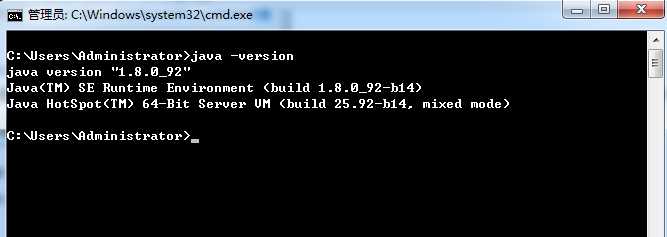
标签:lib ogr 环境变量配置 目录 结果 source class 配置环境变量 完成
原文地址:http://www.cnblogs.com/beginner-boy/p/7748409.html